스팸메일과의 오랜 전쟁은 아직도 끝나지 않고 계속 되고 있습니다.
창과 방패의 싸움처럼 뚫고 막는 공격과 방어가 계속되는 가운데
스팸메일을 시스템적으로 막는 삼대장이 이미 나왔습니다.
완벽한 차단은 안되더라도 까다로운 규정을 준수하기 위해
꼭 필요한 설정은 다음과 같습니다.
- SPF (Sender Policy Framework)
- DKIM (DomainKeys Identified Mail)
- DMARC (Domain-based Message Authentication, Reporting & Conformance)
특히 구글 Gmail에서는 최근 2024년 2월 1일부터 아래와 같이
5,000통 이상의 대용량 메일 발송기준으로 세가지 사항을 모두 준수하라는 엄명이 내려졌습니다.
https://support.google.com/a/answer/81126
이메일 발신자 가이드라인 - Google Workspace 관리자 고객센터
도움이 되었나요? 어떻게 하면 개선할 수 있을까요? 예아니요
support.google.com
그중에서도 대용량메일 발송자는 DKIM의 기준을 반드시 준수해야 메일이 차단되거나 스팸처리 되지않습니다.
Exchange에서는 오픈소스로 제공되는 툴을 사용하여
비교적 쉽고 빠르게 DKIM설정을 할 수 있으며 그 성능과 안정성도 강력합니다.
(MS에서는 Office365가 우선이라 이전 설치형 Exchange지원은 뒷전으로 밀린 느낌이 듭니다)
프로그램을 다운로드 받아 설치하는 방법을 알아봅시다.
https://interactivewebs.com/exchange-server/setting-up-dkim-for-exchange-server-for-dmarc/
Setting Up DKIM For Exchange Server For DMARC - InteractiveWebs (2024)
Out of the box Exchange Server does not support DKIM signing. And it doesn’t look like Microsoft has any intention of adding this feature any time soon. So
interactivewebs.com
위 링크에 나온순서대로 설치를 진행하면 됩니다.

1, 설치환경
Exchange 2007부터 2019까지 모두 설치가 가능합니다.
다만 최신버젼 3.4.0은 2016(CU13이후), 2013(CU23이후) 에서 설치가능합니다.
최근 2년동안 업데이트가 없는이유가 개발자가 365환경으로 넘어가면서 더이상 개발을 중단했다고 합니다.
2. 다운로드 및 설치
https://github.com/Pro/dkim-exchange/releases/tag/v3.4.0
위 링크에서 가장 최신버젼의 파일을 다운로드 받아 압축을 풀고
Configuration.DkimSigner.exe 파일을 찾아 설치를 진행합니다.

이렇게 설치가 잘 되면 되지만 프로그램만 실행되고 설치가 안될수도 있습니다.

이런경우에는 Souce code(zip)파일을 같이 다운로드 받아
ZIP file to install 항목에서 Browse로 찾아 설치를 진행하면 됩니다.
3, 설정하기
설치가 다 되었다면 아래 경로로 들어가서 설치된 프로그램을 실행합니다.
위치 : "C:\Program Files\Exchange DkimSigner\Configuration.DkimSigner.exe"
프로그램을 실행하면 아래와 같은 화면이 나옵니다.
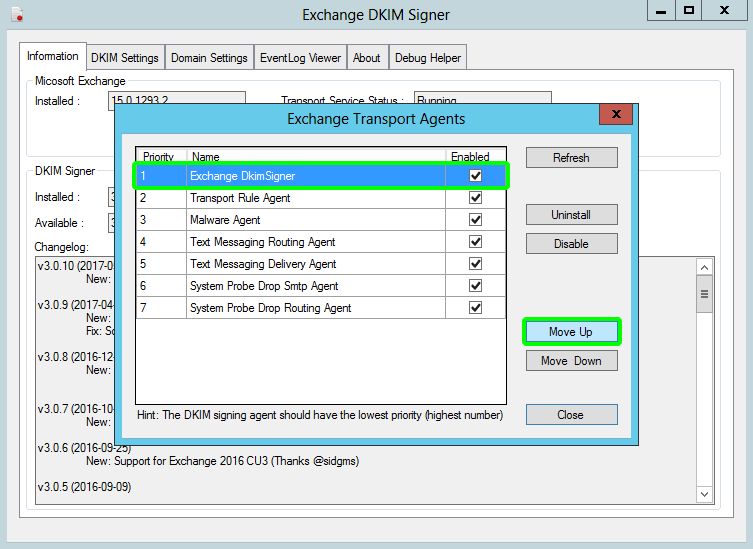
DKIM프로그램의 실행 우선순위를 설정하는 화면인데 우선순위를 3번째정도로 두는걸 추천합니다.
우선순위를 높여놓는 이유는 다른 에이전트가 헤더를 방해할 가능성을 방지하기 위해서라고 합니다.
4. 구성하기
탭에서 DKIM Settings를 선택합니다.
아래 그림과 같이 정규화 옵션을 Relaxed로 선택합니다.
그리고 Save configuration를 클릭합니다

정규화 메일을 나누는 이유는 아래 링크를 참고하라고 하네요?
https://wordtothewise.com/2016/12/dkim-canonicalization-or-why-microsoft-breaks-your-mail/

이제 중요한 설정을 진행하겠습니다.
Domain Settings탭을 선택하고 왼쪽 하단 Add를 클릭한다음
Domain name을 먼저 입력합니다.
Selector에 구분할 이름을 입력합니다.
키의 길이는 2048로 선택합니다.
마지막으로 Generate new key를 클릭하면 키가 자동으로 생성 됩니다.
저장창이 열리고 생성된 키를 저장할지 묻습니다.
그냥 위치를 변경하지 마시고 Save하세요

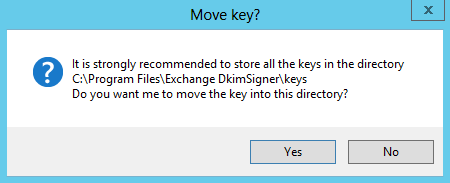

생성된 키를 Copy to clipboard 버튼을 클릭하여 복사합니다.
DNS 설정에서 TXT항목에 Suggested DNS Name과 키값을 붙여넣습니다.
클라우드 플레어 기준으로 이런식으로 입력해 활성화 시켜주시면 됩니다.

DNS설정후 쿼리가 전달될때까지 기다려 주세요
요즘은 하루동안 기다릴 필요는 없고 보통 2-3분이면 됩니다.

이전에 인증키를 만들었던 창을 다시 보면 하단에 Check 버튼을 클릭해서
정상적으로 키값과 DNS에 연동한 키가 잘 연동되는지 확인합니다.

모든게 순조롭게 이상없다면 Information탭으로 다시 돌아와서
Transport Service Status항목 하단에
Restart버튼을 클릭해서 Exchange서버에 DKIM을 적용합니다.
5. 테스트
구글 Gmail에 메일을 보내 메일 원본을 보면 아래와 같이 표시됩니다.

DKIM항목에 "PASS"라고 되어 있으면 모든 설정은 정상입니다.
간단하게 Exchange에서 DKIM을 적용하는 방법을 알아보았습니다.
출처 : https://interactivewebs.com/
참조 : https://www.reddit.com/r/exchangeserver/comments/v5udzr/dkim_creation_exchange_2019/
'windows > exchange' 카테고리의 다른 글
| [Exchange] 아웃룩Outlook 지운편지함 비우기가 안되는 경우 해결방법 (0) | 2024.11.12 |
|---|---|
| [Exchange] 잘못보낸 메일 삭제 하기 (0) | 2023.01.16 |
| [Exchange] 순환로깅 (0) | 2022.11.30 |
| [Exchange] 최대 수신 커넥터 설정 (0) | 2022.10.12 |
| Active Directory 복제 오류 DFSR ID 4001 (오류:9061) (0) | 2022.08.19 |

